Biểu hiện: Trên một số máy tính, khi thực hiện cài đặt phần mềm, đến bước cài đặt SQL Server thì quá trình cài đặt bị dừng hoặc bị treo và không thực hiện tiếp được việc cài đặt.
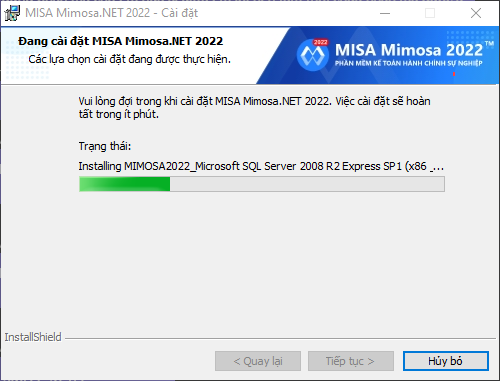
Cách khắc phục: Để khắc phục tình trạng trên, bạn thực hiện theo 3 bước sau:
Bước 1: Tắt tiến trình cài đặt phần mềm khiến máy bị treo
Tại bước cài đặt SQL Server, nhấn Huỷ bỏ và nhấn Có để xác nhận việc Hủy bỏ cài đặt.
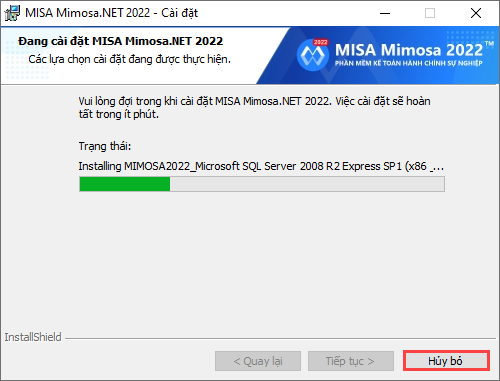
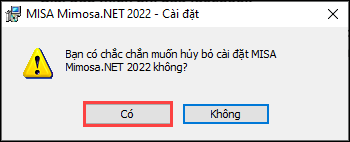
Lưu ý:
– Nếu nhấn Huỷ bỏ nhưng vẫn không tắt được tiến trình cài đặt, bạn tắt chương trình đang chạy bằng Task Manager theo hướng dẫn sau:
- Chuột phải vào thanh công cụ của máy tính, chọn cửa sổ Start Task Manager.
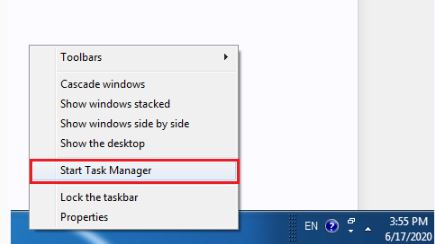
- Tại tab Applications, chọn mục cài đặt MISA MIMOSA.NET 2022, sau đó nhấn End Task.
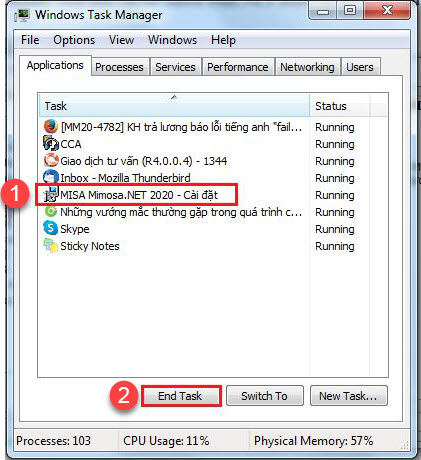
Trường hợp nhấn End Task mà vẫn không tắt được tiến trình cài đặt thì thực hiện như sau:
- Tại chương trình cần tắt, nhấn chuột phải và chọn Go To Process.
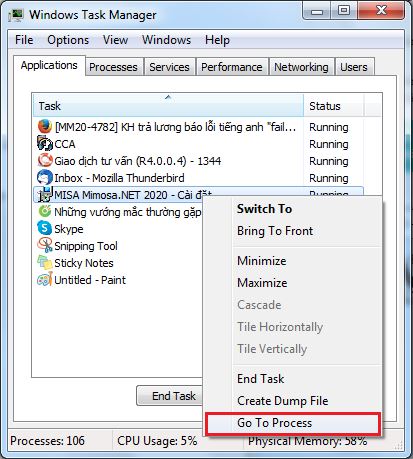
- Nhấn End Process.
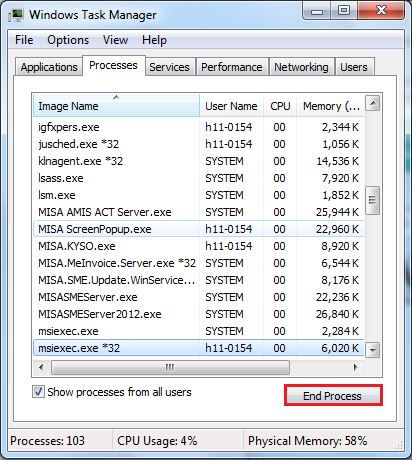
– Nếu vẫn không tắt được chương trình chạy cài SQL trên thì khởi động lại máy tính.
Bước 2: Thực hiện cài đặt phần mềm với lựa chọn không cài đặt SQL Server
1. Tại bước Loại cài đặt, tích vào ô Tùy chọn.
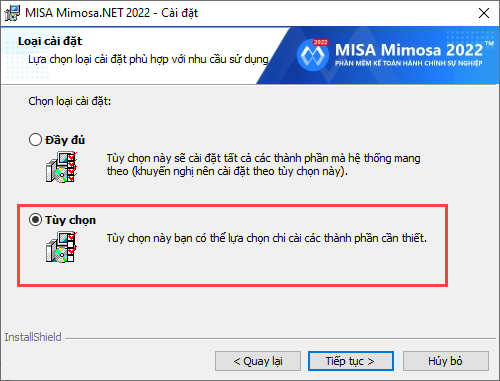
2. Tại phần Server MISA Mimosa.NET 2022, tích chọn This Feature will not be available.
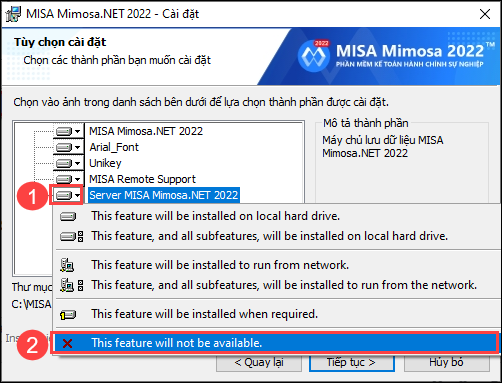
3. Sau đó nhấn Tiếp tục và Cài đặt.
– Bước 3: Sau khi cài xong phần mềm, thực hiện cài đặt lại SQL Server 2008 theo hướng dẫn chi tiết tại đây





